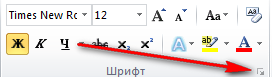
Əziz oxucularım gadirov.com saytının daimi ziyarətçiləri. Microsoft Word 2010 proqramına həsr olunmuş növbəti iyirmi üçüncü video dərsliyimdə sizləri salamlayıram. Bugünkü dərsimizin mövzusu Formatlaşdırmanın əlavə imkanları olacaq. İlk növbədə hər hansı bir sənədimizi ekrana çağırırıq. Əməliyyatları yerinə yetirdikcə sizdə təkrarlayın. Qeyd etmək istəyirəm ki, mətnin formatlaşdırılması ilə bağlı müxtəlif video dərslər qələmə almışıq və çəkmişik. Bu mətnin formatlaşdırılması ilə bağlı olan sonuncu video dərslərdən biridir. Bu video dərsdə biz formatlaşdırmanın əlavə elementləri ilə tanış olacağıq. Qeyd etmək istəyirəm ki Главная adlanan lent üzərində Шрифт adlanan paneli siz görürsünüz. Bu panel üzərində olan bir sıra düymələrlə biz artıq əvvəlki video dərslərdən tanış olmuşuq. Шрифт adlanan panelin aşağı sağ küncündə kiçik bir düymə var .
Formatlaşdırmanın əlavə imkanları
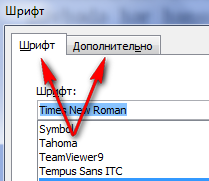
Bu düymə ümumiyyətlə Шрифт adlanan pəncərəni ekrana çağırmağa imkan verir və bu Шрифт adlanan pəncərədən istifadə edərək biz formatlaşdırmanın əlavə imkanları ilə tanış ola bilərik. Qeyd etmək istəyirəm ki, Шрифт adlanan pəncərə iki səhifədən ibarətdir. Шрифт və Дополнительно adlanan səhifədən ibarətdir. Шрифт səhifəsi birbaşa seçilmiş mətnin şrifti üzərində müxtəlif əməliyyatlar aparmağa imkan verir və çalışacağıq ki, bu müxtəlif əməliyyatların hər birini biz bu video dərsdə izah edək. Qeyd etmək
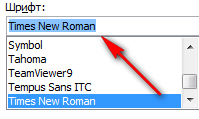
istəyirəm ki, seçilmiş mətnin şriftini dəyişmək üçün Шрифт adlanan bölmədə mətnin şriftini böyütmək üçün müxtəlif imkanlar təklif olunur. Bu siyahıdan istifadə edərək siz istənilən mətninizə müxtəlif şriftlər təyin edə bilərsiniz. Məsələn, bizim nümunəmizdə TIMES NEW ROMAN şrifti qeyd olunub. Burada Образец-nümunə adlanan səhifədə isə qeyd olunmuş mətnin bir nüsxəsi düşür. Hər hansı əməliyyatı tətbiq etdikdə Образец — nümunə adlanan səhifədə siz onu görmüş olursunuz. Məsələn, biz mətnimizin şriftini ARİAL— a dəyişək. Şriftləri adlarını əl ilə də daxil etmək olar. Bu zaman şriftin adını düz bilmək yetərlidir. Daha sonra isə şriftin xarici görünüşünü dəyişmək ilə bağlı burada dörd cür variant təklif olunub. Обычный — adi, Курсив — maili, Полужирный — qalın, Полужирный Курсив – qalın maili. Sonrakı mərhələdə biz şriftin ölçüsünü təyin etməliyik. Ölçünü təyin etmək üçün Размер adlanan bölmədə istədiyimiz ölçünü seçib, qeyd olunmuş mətnə tətbiq etmək olar. Beləliklə biz mətnimizin şriftini onun xarici görünüşünü və şriftin ölçüsünü dəyişdik. Sonrakı məqamda mətni istənilən rəngə boyamaq imkanı vardır. Hal-hazırda Авто seçilib. Yəni mətnin rəngi qaradır. Biz seçilmiş mətni istənilən bir rəngə boyaya bilərik. Mətnin altından xətt çəkilmənin təmin olunması üçün
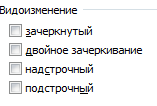
Подчеркнутый adlanan sahədə sol düyməni sıxıb, açılan siyahıdan istənilən xətt nümunəsini seçə bilərik. Əgər xəttin rəngini dəyişmək istəyiriksə, onda Цвет Подчеркивание olan sahədə istənilən rəngi seçə bilərik. Əməliyyatı təkzib etmək üçün sadəcə Авто vəziyyətinə qaytarmaq yetərlidir. Видоизменение video dəyişiklərlə bağlı bölmə bilavasitə istifadəçilərin diqqətini cəlb edən bölmədir. Bu bölmənin bəzi düymələri Шрифт adlanan paneldə də var. Зачеркнутый düyməsi qeyd olunmuş mətnin üzərindən xətt çəkməyə imkan verir. Двойное зачеркивание seçilmiş mətnin üzərindən iki qat xətt çəkilmə üçündür. Надстрочный və Подстрочный adlanan sahə düymələr şəklində Шрифт adlanan paneldə də var. Mən əvvəlki video dərslərimdə qüvvət üstü və qüvvət altı ifadələrin daxil edilməsi zamanı yaranan problemlər haqqında danışmışdım. İki rəqəmini x- ın üstündə və yaxud altında yazarkən burada da həmin vəziyyət alınır. Məsələn, Надстрочный seçəndə nümunə səhifəsindəki mətn yuxarı qalxır. Подстрочный əmrini seçərkən bu zaman mətn aşağı hissəyə düşür. Davamı aşağıdakı video dərslikdə…
Sonda bir müəllif kimi qeyd etmək istəyirəm ki, bu video dərsliyim Microsoft Office Word 2010 proqramını müstəqil öyrənmək istəyən yeni başlayan istifadəçilər üçün nəzərdə tutulub.
© İstifadə edilərkən gadirov.com-a istinad olunmalıdır
 videodərs Sənin inkişafında maraqlı şəxs sənin özünsən…
videodərs Sənin inkişafında maraqlı şəxs sənin özünsən…


